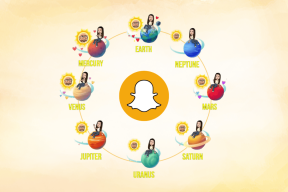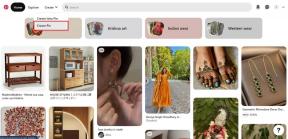როგორ შევცვალოთ ნაგულისხმევი ელ.ფოსტის კლიენტი Firefox-სა და Internet Explorer-ში
Miscellanea / / February 11, 2022
მე დავდებ, რომ ყველა ჩვენგანმა დააწკაპუნა ჰიპერბმულზე ვებ გვერდის დათვალიერებისას. თუ ფიქრობთ, რომ ეს ჰიპერბმულები მხოლოდ სხვა ვებ გვერდზე გადამისამართებაა, თქვენ აბსოლუტურად ცდებით. ავიღოთ მაგალითი მარტივი გასაგებად. Დააკლიკე აქ! რა შეამჩნიე ახლახან? თქვენი ნაგულისხმევი ფოსტის კლიენტი ახლახან გამოჩნდა და თქვენ აპირებდით წერილის შედგენას რომელიმე მიმღებისთვის ელფოსტის მეტსახელის ქვეშ [ელფოსტა დაცულია]
ამ ბმულებს ეწოდება mailto: ჰიპერბმულები და ავტომატურად ხსნის თქვენი ნაგულისხმევი ფოსტის კლიენტის შედგენის ფანჯარას თქვენთვის. თუ გსურთ შეცვალოთ ნაგულისხმევი კლიენტი Firefox-ისთვის ან Internet Explorer-ისთვის, ეს სტატია გაჩვენებთ, თუ როგორ შეგიძლიათ ამის გაკეთება. რეალურად უკეთესია გქონდეთ სასურველი ელ.ფოსტის სერვისი, როგორც ნაგულისხმევი ელ.ფოსტის კლიენტი ელ.ფოსტის უკეთესი პროდუქტიულობა.
სხვა პოსტში ვისაუბრებთ ინსტრუმენტზე, რომელსაც ამის გაკეთება მარტივად შეუძლია თქვენთვის.
Firefox-ის მომხმარებლებისთვის
აი, როგორ შეგიძლიათ შეცვალოთ ნაგულისხმევი ელ.ფოსტის კლიენტი Firefox-ში Gmail-ზე ან ელ.ფოსტის სერვისი თქვენი არჩევანით.
Ნაბიჯი 1: Დააკლიკეთ Პარამეტრები ჩამოსაშლელი მენიუდან დიდი ნარინჯისფერი Firefox ღილაკის ქვეშ (ეს არის ვერსია 4 და შემდგომ. Firefox-ის წინა ვერსიებში, ის არის ქვეშ ხელსაწყოები ზევით).
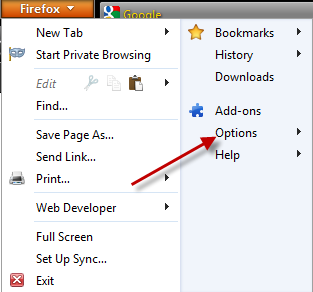
ნაბიჯი 2: ნავიგაცია აპლიკაციების ჩანართი და აირჩიეთ შესაბამისი ფოსტის კლიენტი mailto: შინაარსის ტიპი. Gmail და Yahoo Mail ხელმისაწვდომია სიაში ნაგულისხმევად და გახსნის შედგენის ფანჯრებს შესული კლიენტისთვის.

ნაბიჯი 3: თუ თქვენ იყენებთ ნებისმიერ სხვა დესკტოპ კლიენტს, როგორიცაა Windows Live Mail ან Thunderbird, როგორც თქვენი ნაგულისხმევი ფოსტის აპლიკაცია, უნდა მიაწოდოთ .exe (ფოსტის კლიენტის შესრულებადი ფაილი) ქვეშ გამოიყენეთ სხვა… ვარიანტი.
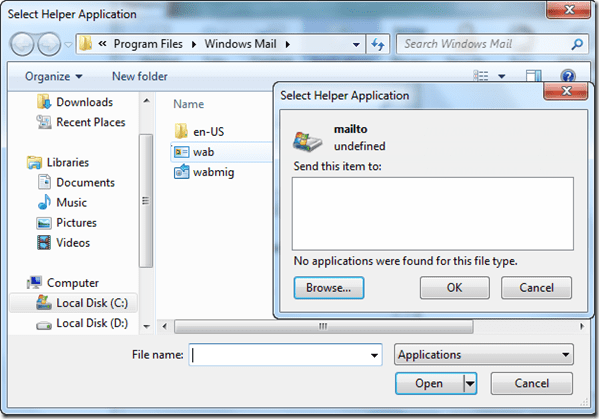
Internet Explorer-ის მომხმარებლებისთვის
IE მომხმარებლისთვის ნაგულისხმევი ფოსტის კლიენტის შეცვლა ცოტა რთულია Firefox-ის მომხმარებლებთან შედარებით.
Ნაბიჯი 1: გახსენით Internet Explorer, დააწკაპუნეთ ხელსაწყოები მენიუ და აირჩიეთ ინტერნეტის პარამეტრები.

ნაბიჯი 2: ნავიგაცია პროგრამების ჩანართი და დააჭირეთ პროგრამის დაყენება ღილაკი ინტერნეტ პროგრამის განყოფილებაში.
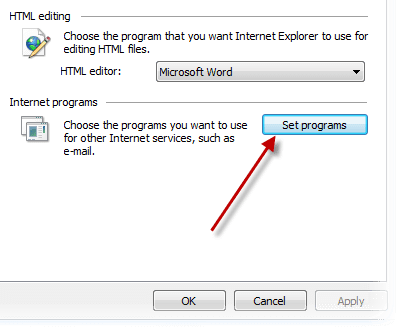
ნაბიჯი 3: ნაგულისხმევი პროგრამების ფანჯრებში აირჩიეთ დააყენეთ პროგრამაზე წვდომა და კომპიუტერის ნაგულისხმევი პარამეტრები.
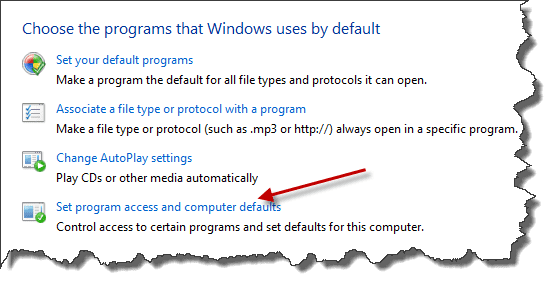
ნაბიჯი 4: ახლა აირჩიეთ მორგებული პარამეტრები და აირჩიეთ თქვენი ნაგულისხმევი ელ.ფოსტის პროგრამა ხელმისაწვდომი აპლიკაციების სიიდან და დააჭირეთ OK.
Შენიშვნა: Internet Explorer-ში თქვენ არ შეგიძლიათ აირჩიოთ Gmail ან Yahoo Mail თქვენს ნაგულისხმევ ელფოსტის კლიენტად ამ პარამეტრების გამოყენებით. ამაზე დაწვრილებით სხვა პოსტში ვისაუბრებთ.

ეს ყველაფერი შესრულებულია! შემდეგ ჯერზე დააწკაპუნეთ რომელიმეზე mailto: Firefox ან Internet Explorer-ის ბმული გახსნის თქვენს ახლად მითითებულ ნაგულისხმევ ფოსტის აპლიკაციას.
ბოლოს განახლდა 2022 წლის 02 თებერვალს
ზემოთ მოყვანილი სტატია შეიძლება შეიცავდეს შვილობილი ბმულებს, რომლებიც დაგეხმარებათ Guiding Tech-ის მხარდაჭერაში. თუმცა, ეს არ იმოქმედებს ჩვენს სარედაქციო მთლიანობაზე. შინაარსი რჩება მიუკერძოებელი და ავთენტური.